C'est pourtant pas compliqué...
Installation d'un véhicule :
Avant toute chose, sachez qu'il est préférable de faire des sauvegardes des fichiers originaux avant de les modifier pour pouvoir les remettre en place ultérieurement si vous veniez à avoir un problème.
Après avoir téléchargé la voiture que vous voulez, il va vous falloir l'installer, suivez les instructions pour chacun des cas détaillés ci-dessous.
Tout d'abord, décompressez le fichier *.zip de la voiture dans un dossier de votre choix.
- Si le dossier que vous avez décompressé contient un fichier *.dff
Lancez IMG Tool (disponible sur le site dans la rubrique Downloads-Fichiers) et ouvrez le fichier "gta3.img" situé dans le répertoire de GTA3, par défaut: "C:Program FilesRockstar GamesGTAIIImodels"
Rendez-vous à la ligne correspondante au fichier *.dff de la voiture souhaitée, cliquez sur: "Commands/Replace", une fenêtre d'exploration s'ouvre alors, allez chercher le fichier *.dff de la voiture que vous avez téléchargé, si vous obtenez le message "File Replaced!", tout s'est bien déroulé, fermez "IMG Tool". Si vous obtenez le message "File is too big to replace '*****.dff'", cliquez sur "Commands/Delete" et attendez la reconstruction du fichier, ensuite, cliquez sur "Commands/Add" et allez chercher le fichier *.dff de la voiture que vous avez téléchargé, nommez-le comme était nommé le fichier que vous avez supprimé, fermez IMG Tool.
- Si le dossier que vous avez décompressé contient un fichier *.txd
Lancez IMG Tool (disponible sur le site dans la rubrique Downloads-Fichiers) et ouvrez le fichier "txd.img" situé dans le répertoire de GTA3, par défaut: "C:Program FilesRockstar GamesGTAIIImodels"
Rendez-vous à la ligne correspondante au fichier *.txd de la voiture souhaitée, cliquez sur: "Commands/Replace", une fenêtre d'exploration s'ouvre alors, allez chercher le fichier *.txd de la voiture que vous avez téléchargé, si vous obtenez le message "File Replaced!", tout s'est bien déroulé, fermez "IMG Tool". Si vous obtenez le message "File is too big to replace '*****.txd'", cliquez sur "Commands/Delete" et attendez la reconstruction du fichier, ensuite, cliquez sur "Commands/Add" et allez chercher le fichier *.txd de la voiture que vous avez téléchargé, nommez-le comme était nommé le fichier que vous avez supprimé, fermez IMG Tool.
- Si le dossier que vous avez décompressé contient un ou plusieurs fichier(s) *.tga
Lancez GTA3ResHack (disponible sur le site dans la rubrique Downloads-Fichiers) et ouvrez le fichier "txd.dir" situé dans le répertoire de GTA3, par défaut: "C:Program FilesRockstar GamesGTAIIImodels"
Rendez-vous à la ligne correspondante au fichier *.tga de la voiture souhaitée, cliquez sur: "Import/Texture", une fenêtre d'exploration s'ouvre alors, allez chercher le fichier *.tga de la voiture que vous avez téléchargé, recommencez l'opération pour chaque fichier *.tga si vous en avez plusieurs, ensuite, fermez "GTA3ResHack".
- Si le dossier que vous avez décompressé contient un fichier nommé default.ide, carcols.dat ou handling.cfg
Copiez-le (ou les) dans le répertoire de GTA3, par défaut: "C:Program FilesRockstar GamesGTAIIIdata"
- Cas particulier
Parfois il peut y avoir un fichier texte dans lequel figure des lignes destinées à être placées dans les fichiers nommés default.ide, carcols.dat et/ou handling.cfg, ouvrez ces derniers à l'aide d'un éditeur de texte (tel que Bloc-Note) et effectuez les modifications, sauvegardez puis quittez.
Restauration des back-up :
Vous trouverez le back-up des fichiers *.dff et *.txd des véhicules dans la rubrique Downloads-Fichiers.
- Restauration des *.txd
Le dossier que vous avez décompressé contient un fichier *.txd
Lancez IMG Tool (disponible sur le site dans la rubrique Downloads-Fichiers) et ouvrez le fichier "txd.img" situé dans le répertoire de GTA3, par défaut: "C:Program FilesRockstar GamesGTAIIImodels"
Rendez-vous aux lignes correspondantes aux fichiers *.txd que vous souhaitez voir comme neufs, cliquez sur: "Commands/Replace", une fenêtre d'exploration s'ouvre alors, allez chercher les fichiers *.txd des véhicules que vous avez téléchargés, si vous obtenez le message "File Replaced!", tout s'est bien déroulé, fermez "IMG Tool". Si vous obtenez le message "File is too big to replace '*****.txd'", cliquez sur "Commands/Delete" et attendez la reconstruction du fichier, ensuite, cliquez sur "Commands/Add" et allez chercher les fichiers *.txd que vous venez de décompresser, ne le renommez pas, ils ont le nom original, fermez IMG Tool.
- Restauration des *.dff
Le back-up que vous avez décompressé contient les fichiers *.dff
Lancez IMG Tool (disponible sur le site dans la rubrique Downloads-Fichiers) et ouvrez le fichier "gta3.img" situé dans le répertoire de GTA3, par défaut: "C:Program FilesRockstar GamesGTAIIImodels"
Rendez-vous aux lignes correspondantes aux fichiers *.dff que vous souhaitez voir comme neufs, cliquez sur: "Commands/Replace", une fenêtre d'exploration s'ouvre alors, allez chercher les fichiers *.dff des véhicules que vous avez téléchargés, si vous obtenez le message "File Replaced!", tout s'est bien déroulé, fermez "IMG Tool". Si vous obtenez le message "File is too big to replace '*****.dff'", cliquez sur "Commands/Delete" et attendez la reconstruction du fichier, ensuite, cliquez sur "Commands/Add" et allez chercher les fichiers *.dff que vous venez de décompresser, ne les renommez pas, ils ont le nom original, fermez IMG Tool.
+++